

|
Excel2007是2007版的Excel办公软件。借助 Excel Viewer,即使没有安装 Excel,您也可以打开、查看和打印 Excel 工作簿。还可以将数据从 Excel Viewer 中复制到其他程序。默认情况下,当打开Excel时,会新建一个空白工作簿,该工作簿包含3个空白工作表。 在Excel以前的版本中,可以通过“高级筛选”来删除重复记录,在Excle 2007中不但保留了“高级筛选”这个功能,而更为值得注意的是Excel 2007增加了一个“删除重复项”按钮,从而这项操作变得更加方便、快捷。 首先选择需要删除重复项的所有单元格。如果是要对所有数据进行这一操作,可以任意选择一个单元格。 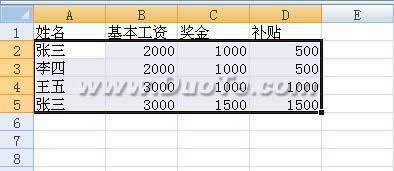 在工具栏中选择“数据”选项卡,再单击“排序与筛选”区中的“删除重复项”按钮。 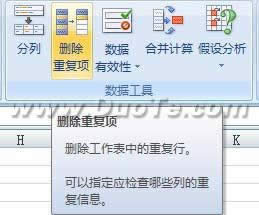 在弹出的“删除重复项”对话框选择要检查的字段,最终将只对选中的字段进行比较。这里选择后三个字段。  最后单击“确定”按钮,多余的重复项就被删除了。 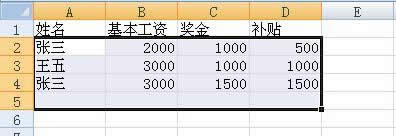 Office 2007整体界面趋于平面化,显得清新简洁。流畅的动画和平滑的过渡,带来不同以往的使用体验。 |
温馨提示:喜欢本站的话,请收藏一下本站!